Hallo Pebisnis
Pada panduan kali ini akan dijelaskan cara menonaktifkan auto proses syncpool.
Defaultnya, ketika ada transaksi pada Beepos maupun Beecloud Sales Order yang terupload ke Beecloud, maka sistem akan secara otomatis memproses transaksi tersebut pada Daftar Syncpool, agar dapat terbentuk jurnal transaksinya.
Baca Juga:
Namun, dalam suatu kasus, jika Anda ingin memproses manual setiap transaksi yang masuk pada Daftar Syncpool, maka bisa diikuti panduan berikut :
A. Setting Pada Menu Pengaturan Sistem
- Hal pertama yang perlu dilakukan adalah me-off-kan settingan auto proses syncpool.
- Silahkan masuk menu |Sistem| - |Pengaturan Sistem|
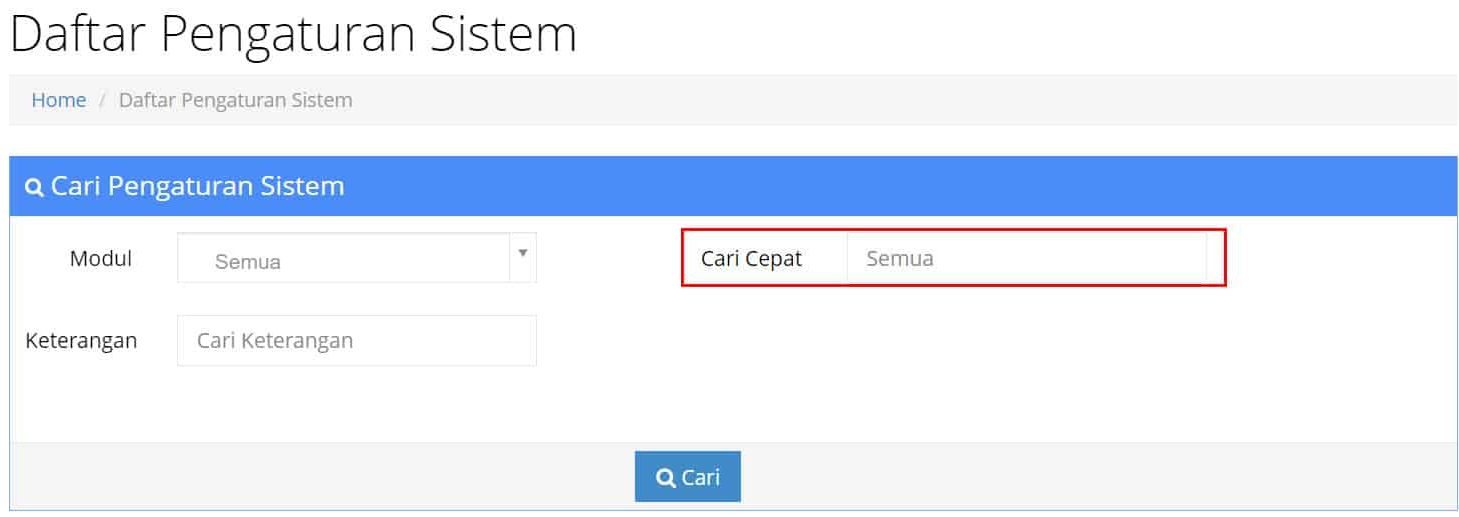
Gambar 1. Pengaturan System
- Lalu pada bagian Cari Cepat, ketikkan AUTO_PROCS_SYNCPOOL lalu klik Cari
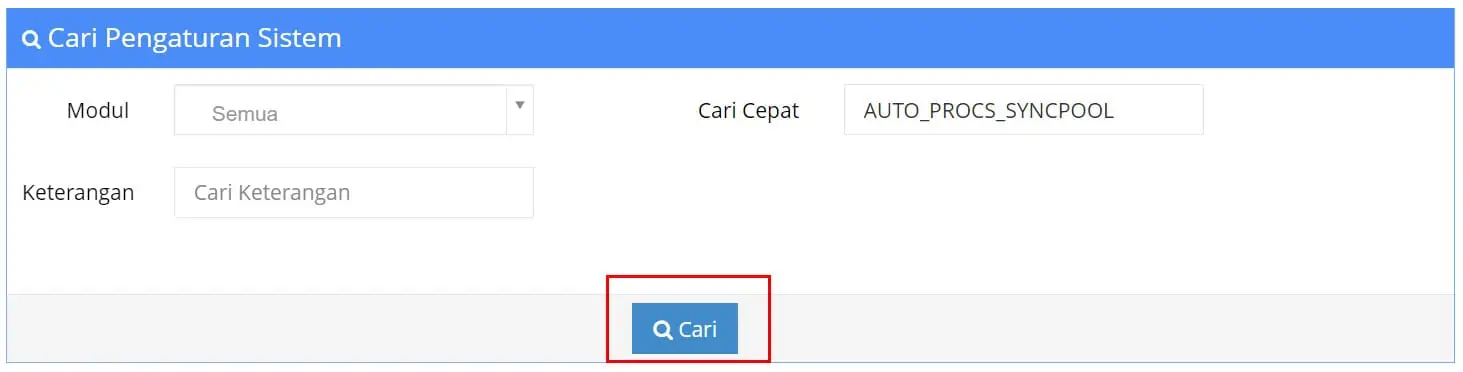
Gambar 2. Cari Auto_Procs_Syncpool
- Matikan settingannya, dengan mengubahnya dari 1 menjadi 0
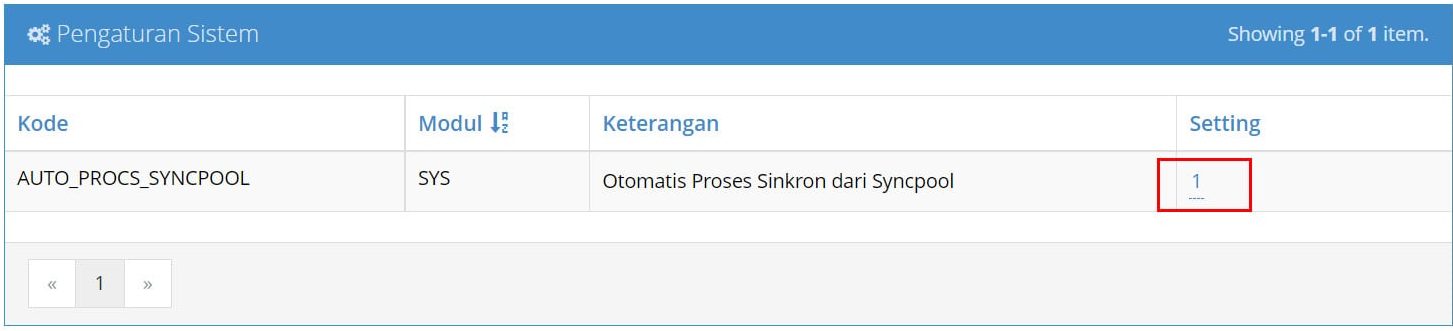
Gambar 3. Setting Default Adalah 1 (ON)
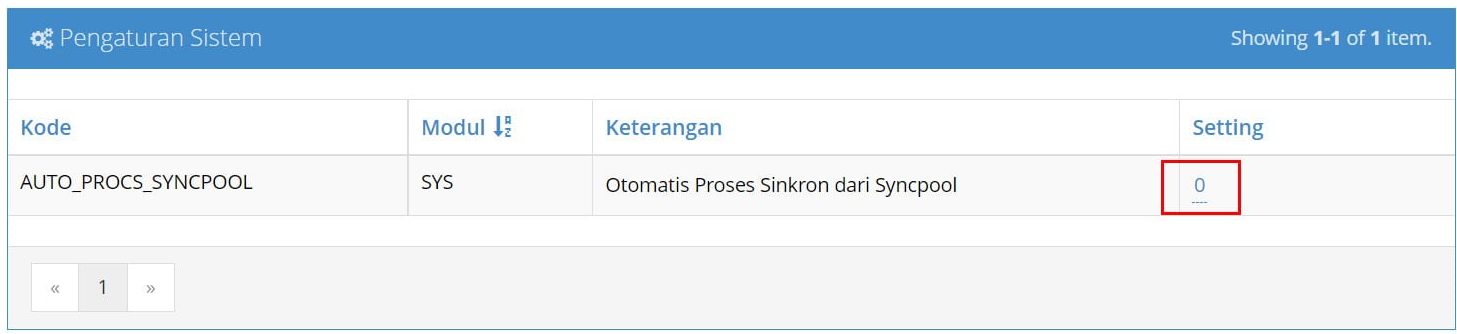
Gambar 4. Setting Menjadi 0 (OFF)
B. Proses Manual Syncpool
- Jika sudah di-off-kan, maka setiap ada transaksi yang masuk pada Daftar Syncpool, maka Anda perlu memprosesnya secara manual.
- Perhatikan gambar berikut ini:
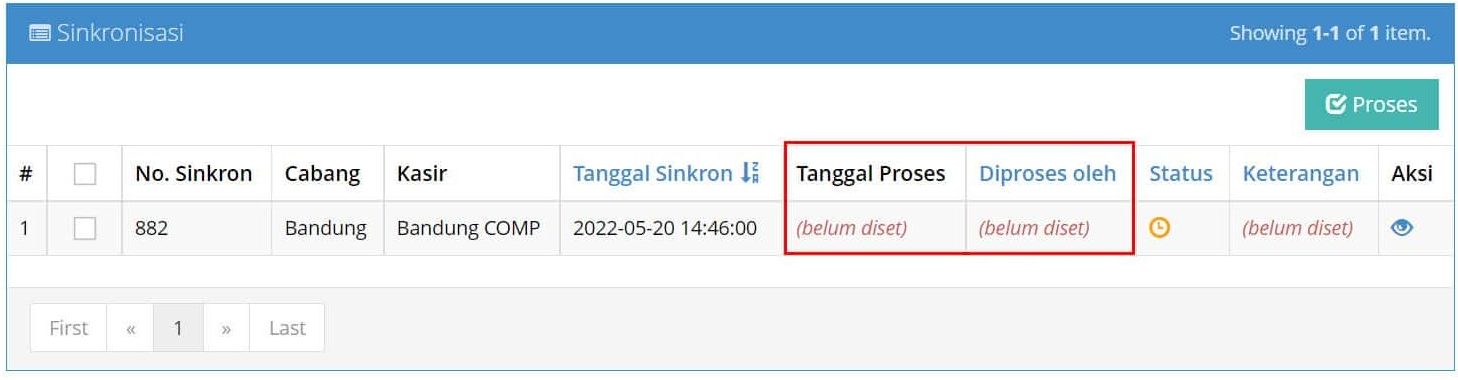
Gambar 5. Syncpool Yang Belum Terproses
- Bisa terlihat pada bagian Tanggal Proses dan Diproses Oleh masih kosong, artinya Syncpool tersebut belum pernah terproses.
- Untuk memprosesnya, silahkan centang pada kotak centang di baris paling atas. Kemudian klik Proses
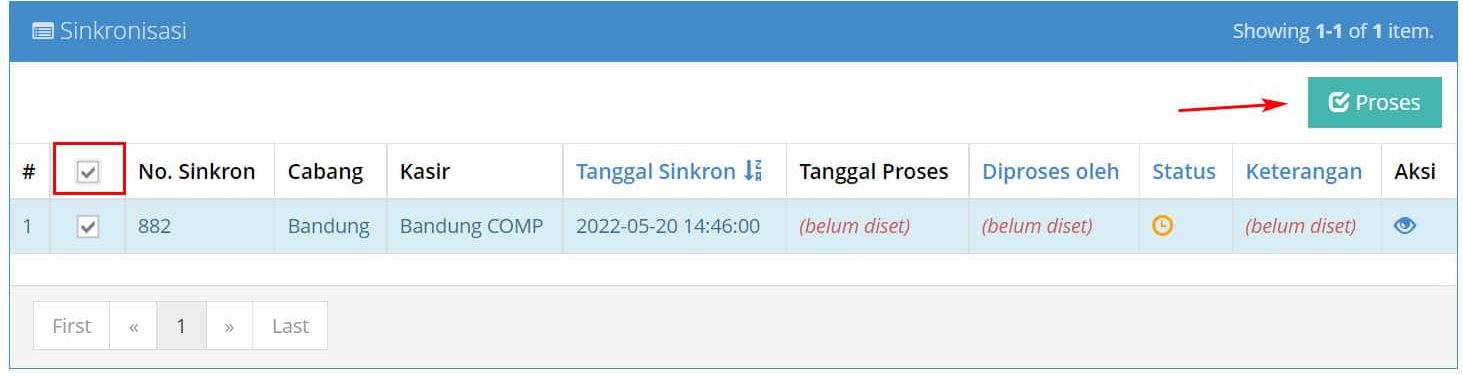
Gambar 6. Proses Manual Syncpool
- Maka bagian Tanggal Proses dan Diproses Oleh akan muncul. Jika sudah, tinggal tunggu saja hingga Syncpool tersebut terproses, karena setiap Syncpool tersebut masih dalam Antrian (jam kuning)
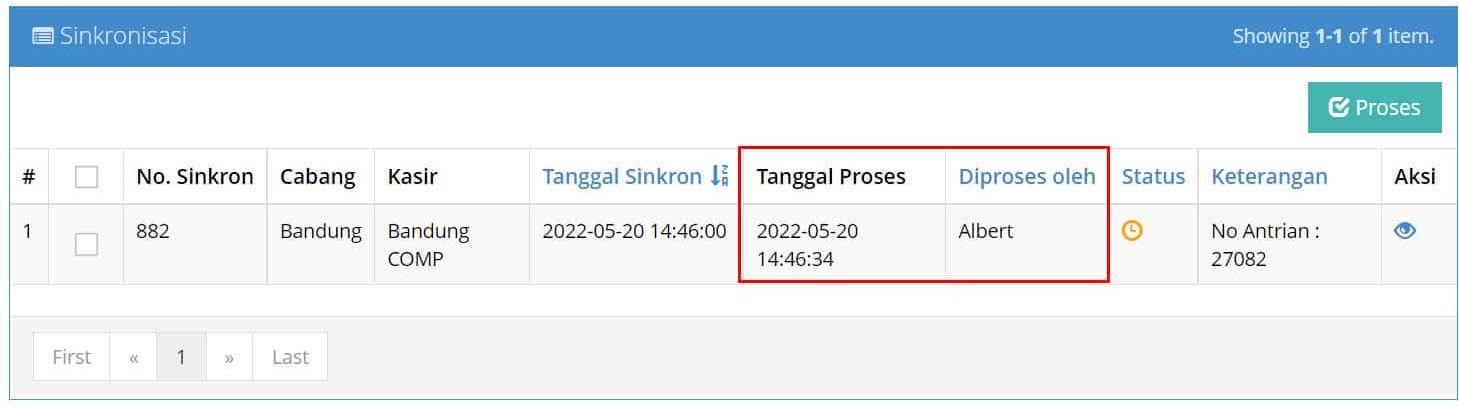
Gambar 7. Syncpool Dalam Antrian
Baca Juga: Syncpool Berstatus Belum Terposting (Jam Kuning)
- Silahkan cek daftar syncpoolnya dalam beberapa menit, jika memang memenuhi syarat untuk posting penjualan, maka transaksi tersebut akan hilang pada Daftar Syncpool
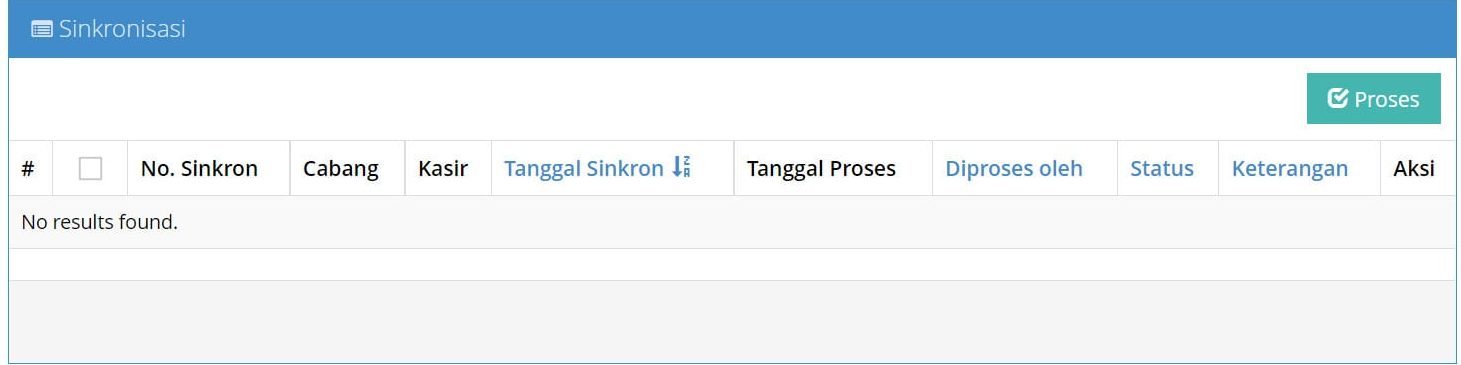
Gambar 8. Syncpool Sudah Terproses
Baca Juga: Rekomendasi Stock pada Daftar Syncpool Beecloud

